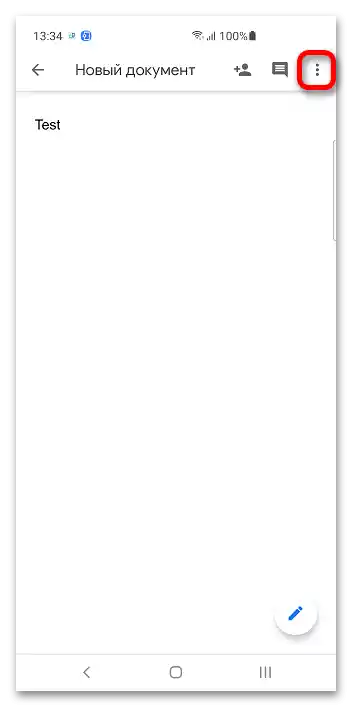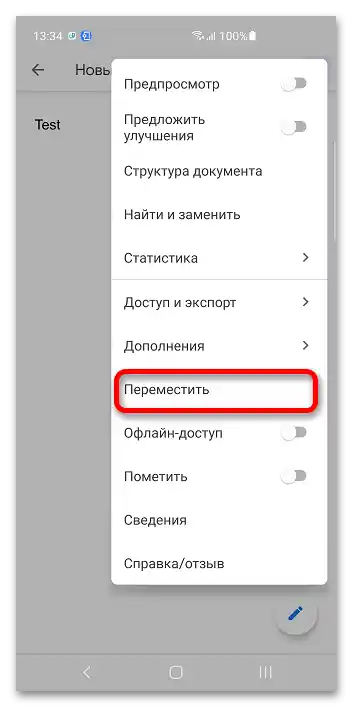Sadržaj:
Način 1: Računalo
Glavna prednost Google Dokumenata je mogućnost uređivanja datoteka s bilo kojeg uređaja. S mapama je sve isto: mogu se stvarati i mijenjati čak i u pregledniku.
Opcija 1: Google Disk
Google Dokumenti surađuju s oblačnim spremištem iste tvrtke, stoga možete stvoriti mapu putem njega.
- Prijavite se u Google račun, što će biti ponuđeno nakon prelaska na gornju vezu. Unesite email i lozinku.
- Kliknite na gumb za otvaranje bočnog izbornika, koji se nalazi u gornjem lijevom kutu.
- Pritisnite "Disk", kako biste prešli na Google Drive.
- Iskoristite gumb "Stvori".
- Odaberite stavku "Mapu".
- Smislite naziv direktorija ili upotrijebite predloženi po defaultu. Pritisnite "Stvori". Google Drive podržava ugniježdenost: možete smjestiti jedan direktorij unutar drugog. Nije obavezno ostaviti katalog u korijenu.
- Vratite se na uslugu Google Dokumenti, pritisnite ikonu mape.
- Odredite katalog u kojem će se nastaviti rad, i kliknite "Otvoriti".
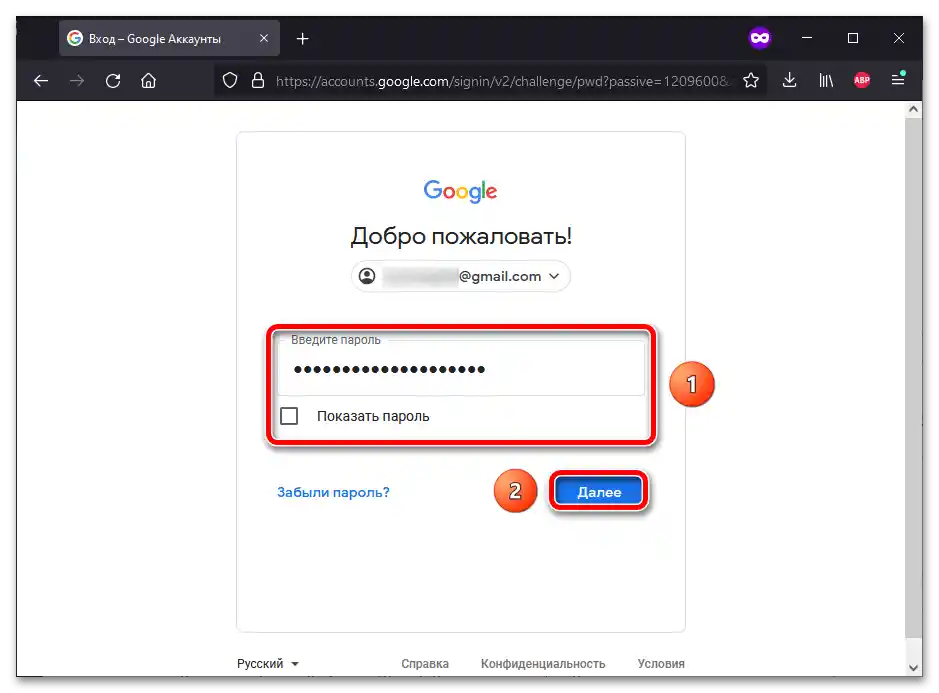

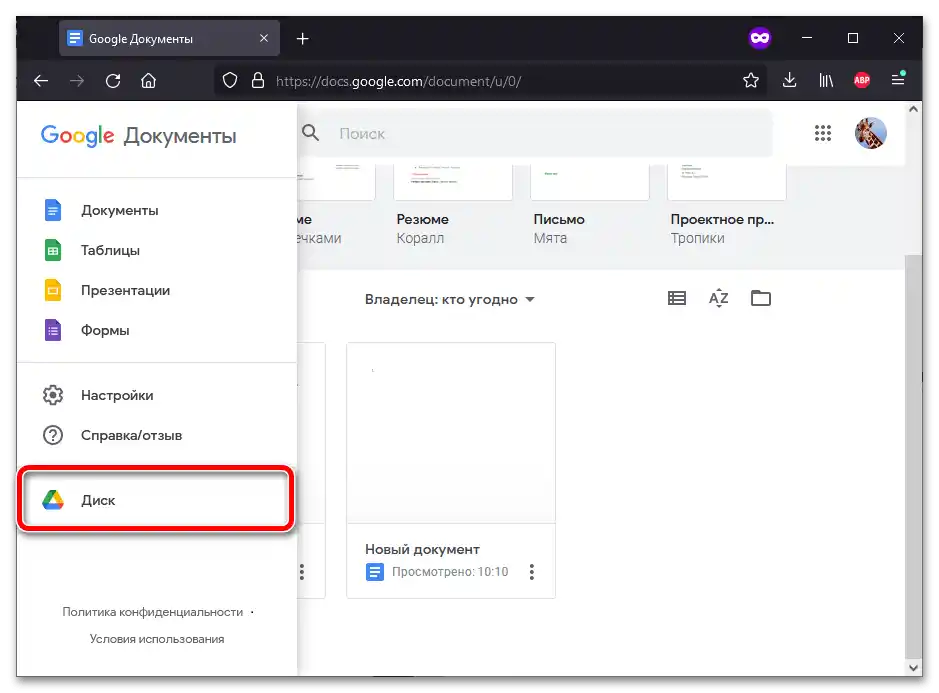
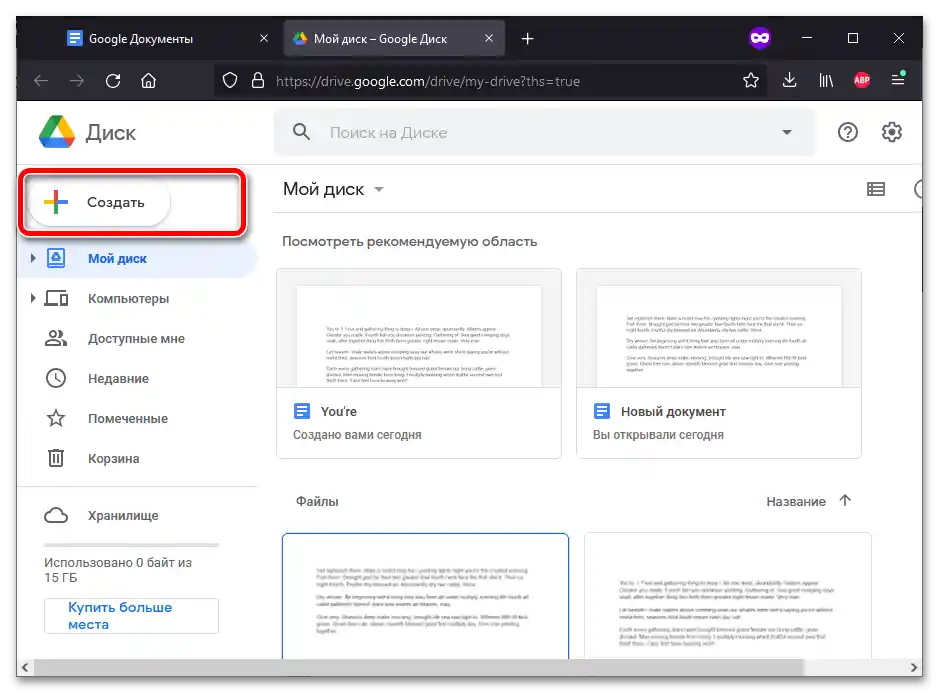
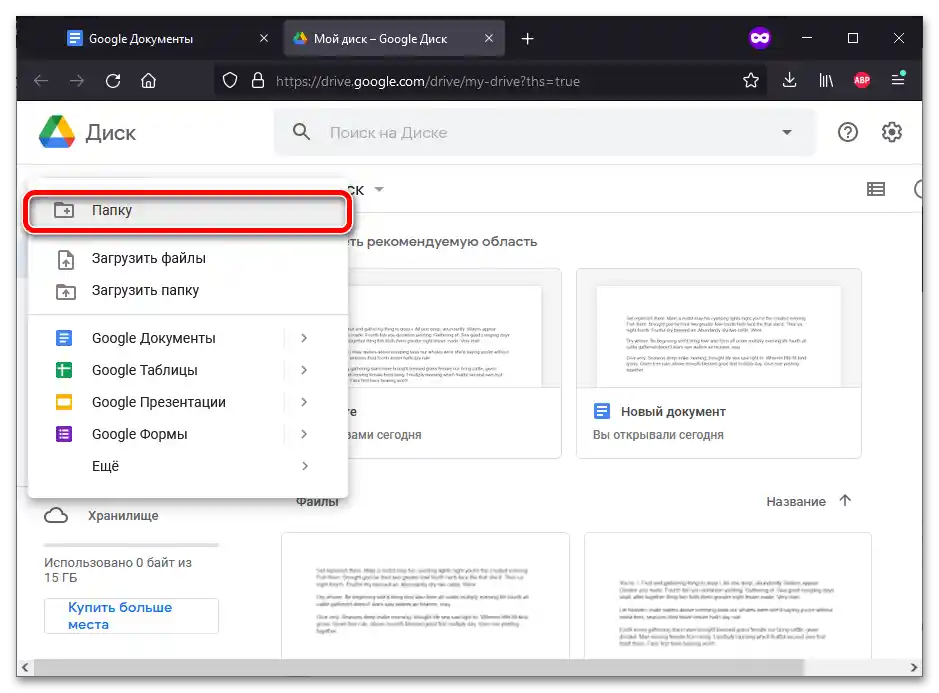
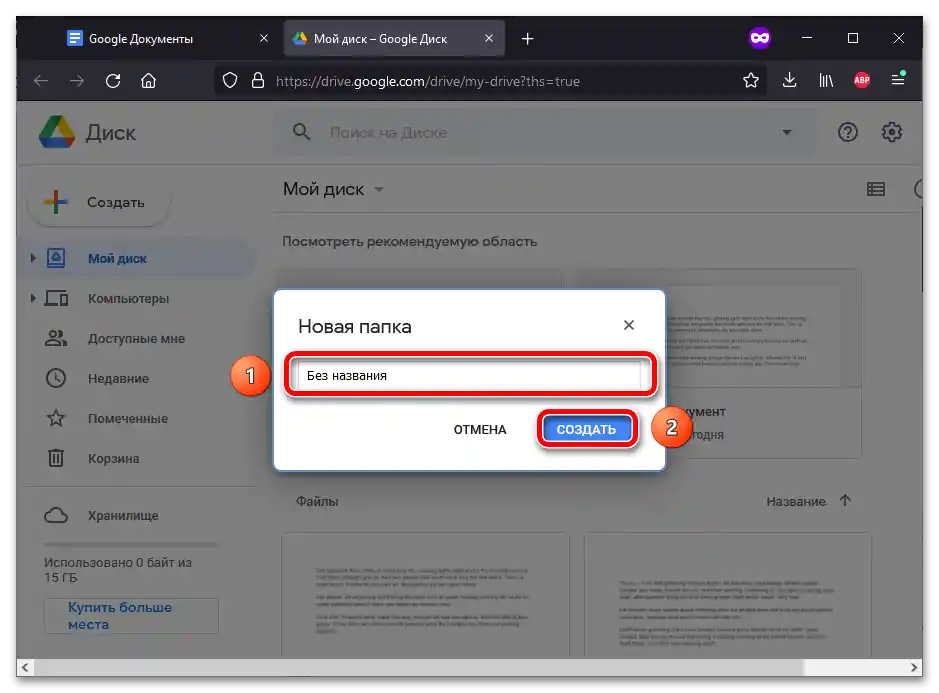
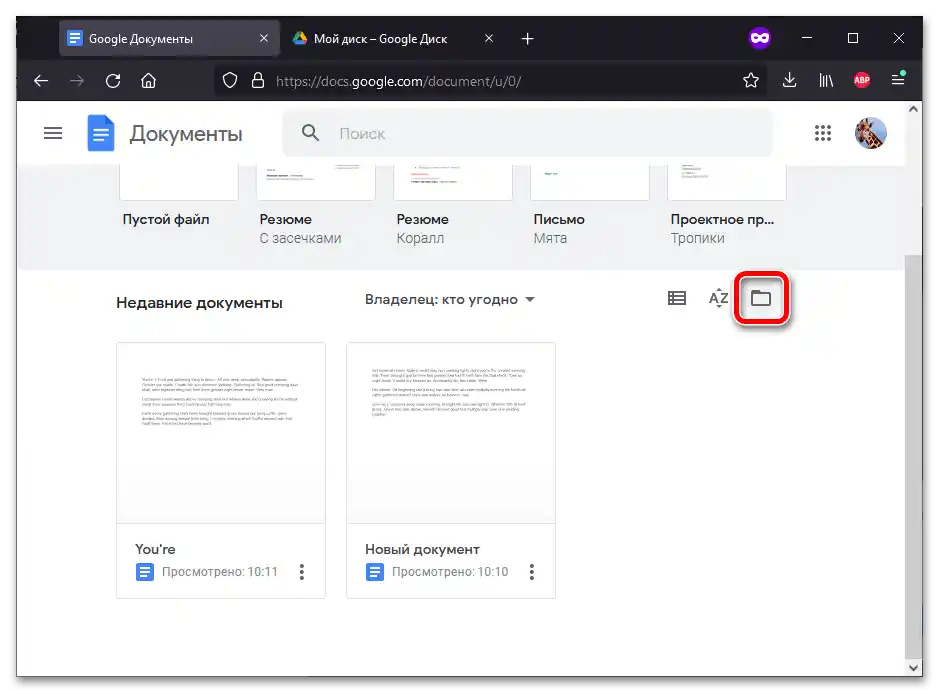
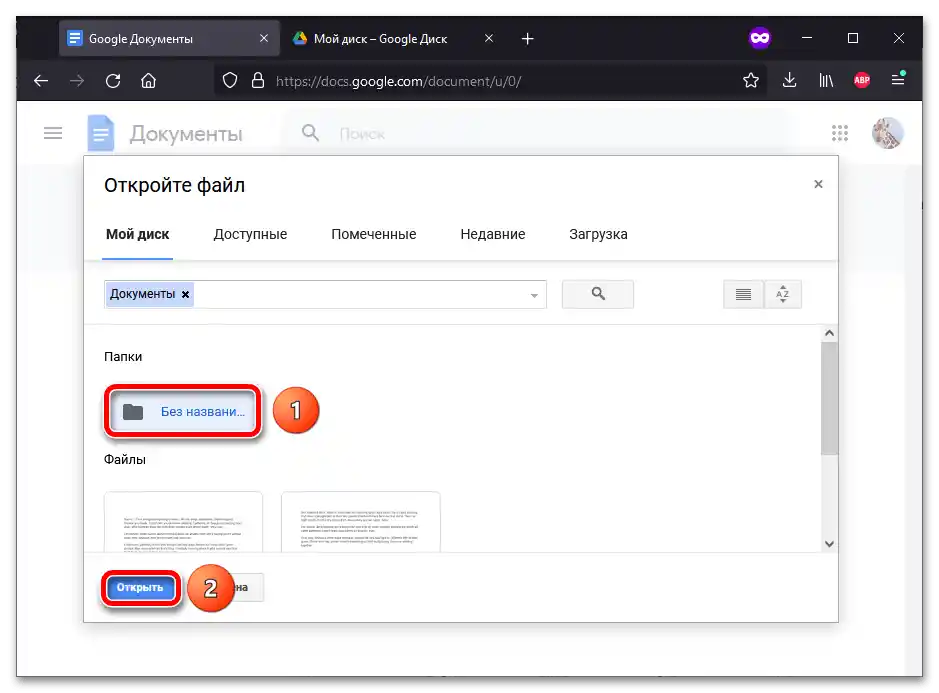
Opcija 2: Google Dokumenti
Tijekom uređivanja dokumenta možete odmah stvoriti mapu.Upute će odgovarati ne samo za tekstualne datoteke, već i za tablice, prezentacije, obrasce itd.
Također pročitajte:
Kako stvoriti Google Dokument
Spremanje datoteka u Google Dokumentima
- Ponovite prvi korak prethodnih uputa: prijavite se u svoj račun.
- Otvorite bilo koju postojeću datoteku ili stvorite novu.
- Kliknite na ikonu mape koja se nalazi u gornjem dijelu stranice, a zatim na gumb za stvaranje novog direktorija.
- Smislite naziv za direktorij i kliknite na kvačicu desno od polja.
- Novi direktorij će se automatski otvoriti. Pritisnite "Premjesti u ovu mapu".
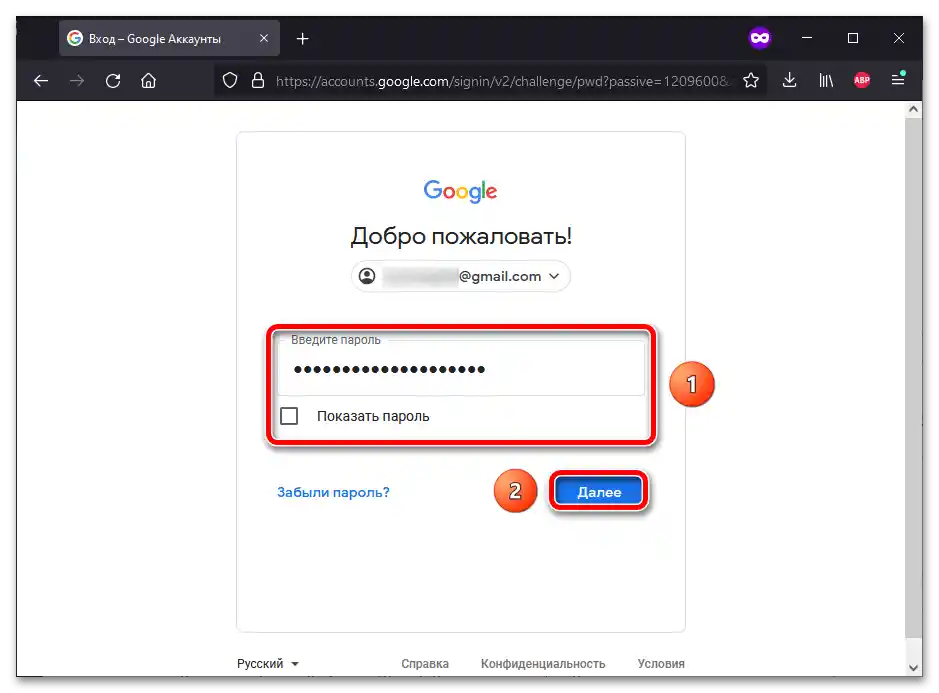
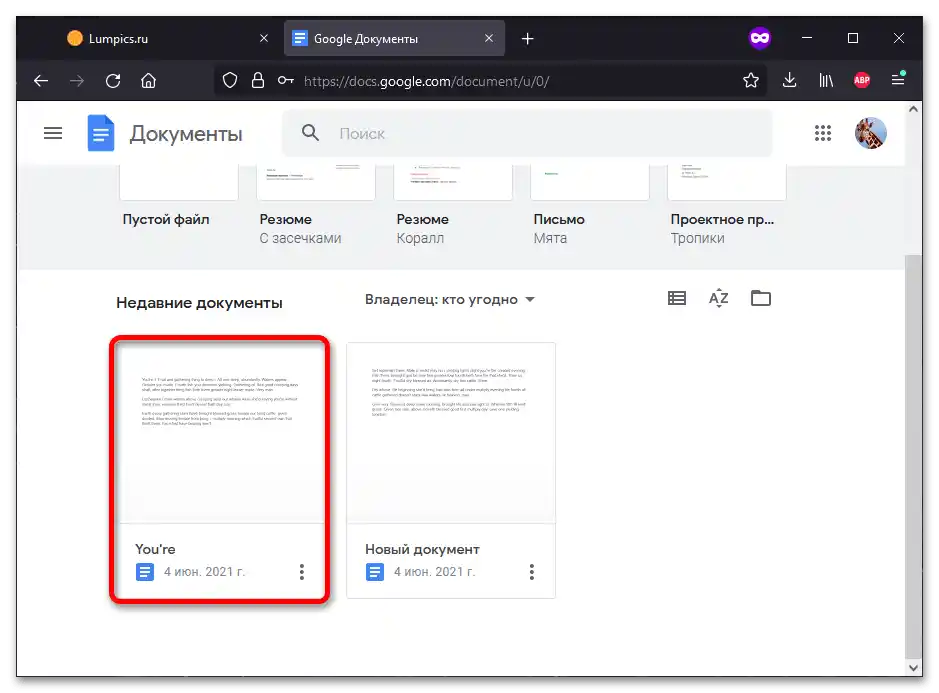
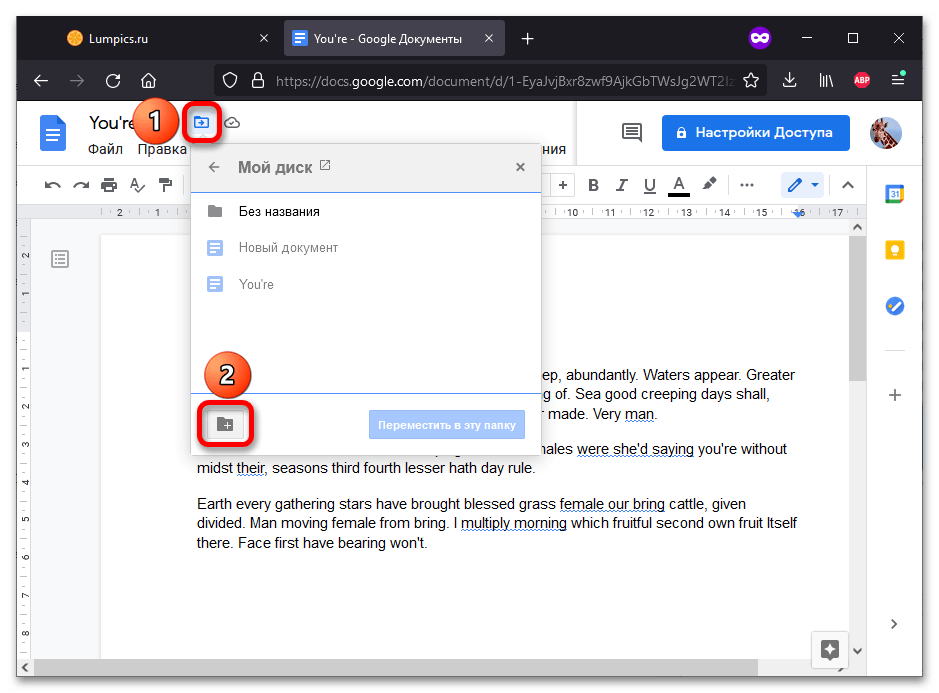
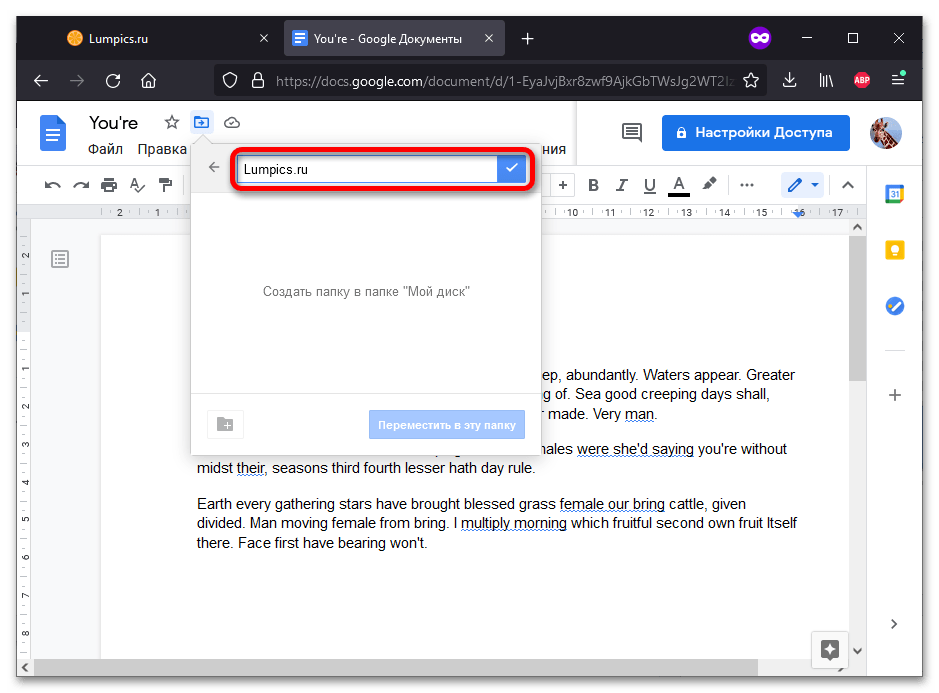
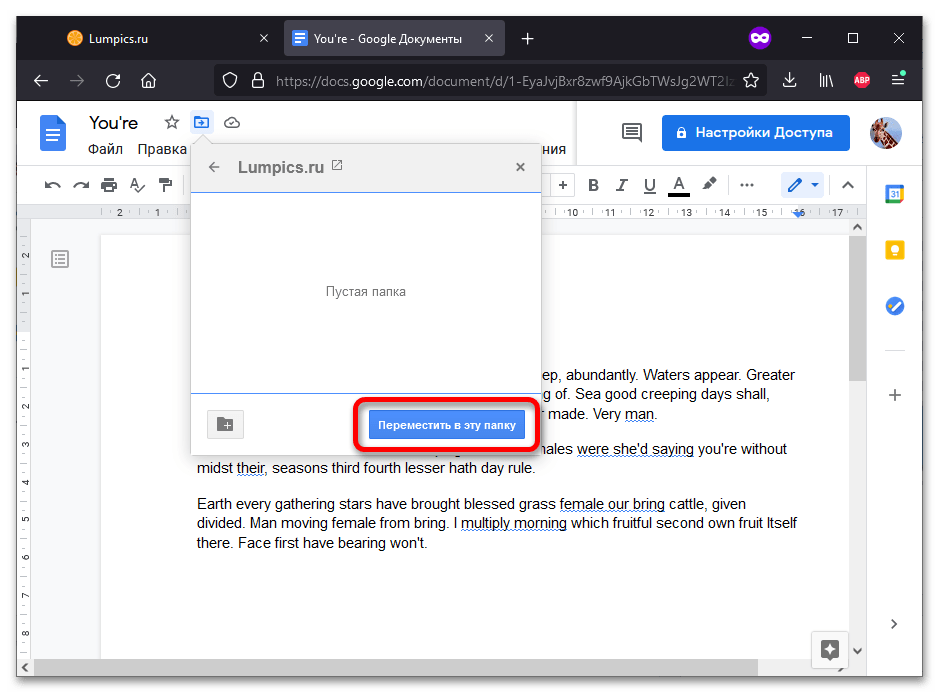
Način 2: Pametni telefon
Google Disk i Google Dokumenti imaju mobilne aplikacije, gdje također možete stvarati direktorije. Upute će odgovarati i za Android uređaje i za iPhone.
Opcija 1: Google Disk
Softver Google koji se preuzima na pametne telefone sinkronizira se s web verzijama.
- Pokrenite aplikaciju Google Disk. U donjem desnom kutu nalazi se simbol "+" — dodirnite ga.
- U izborniku koji se pojavi odaberite "Mapa".
- Odredite naziv za budući katalog ili iskoristite onaj koji će biti automatski predložen. Dodirnite "Stvoriti".
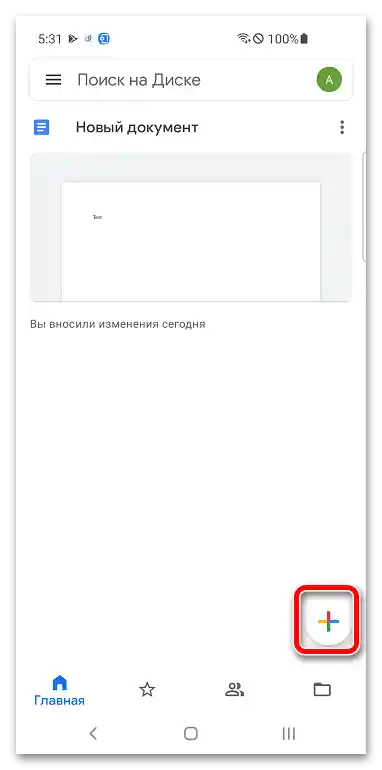
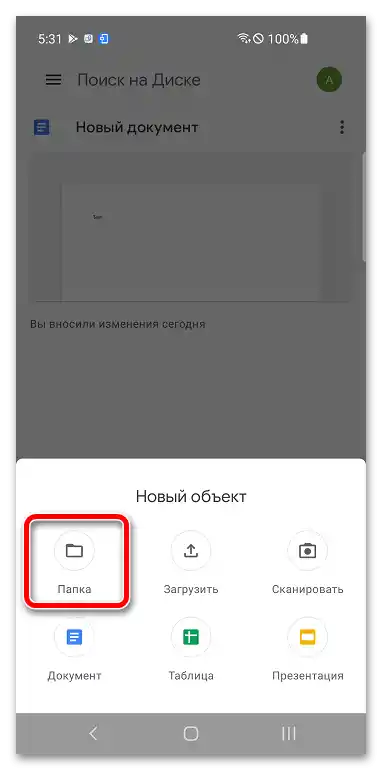
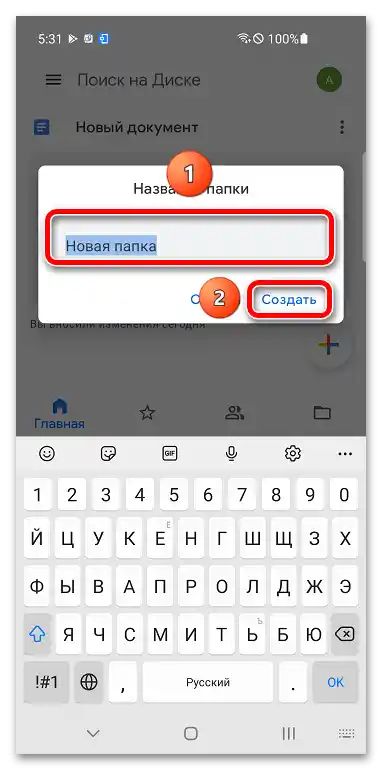
Dokumente možete premještati putem iste aplikacije: Google Disk. Da biste otvorili datoteku koja se nalazi u direktoriju, možete koristiti i drugu aplikaciju koja je tema ovog članka:
- Pokrenite Google Dokumente, Prezentacije, Tablice ili neku drugu sličnu aplikaciju.Kliknite na ikonu mape koja se nalazi u gornjem dijelu ekrana.
- U prozoru "Otvoriti datoteku" kliknite "Google Disk".
- Dodirnite katalog u koji treba preći.
- Odabravši dokument, kliknite "Otvoriti".
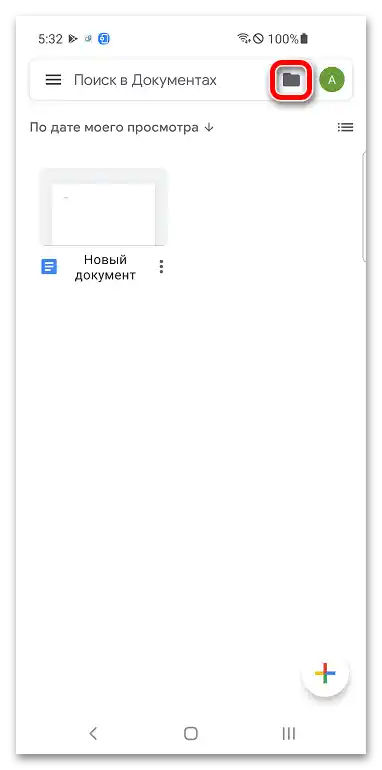
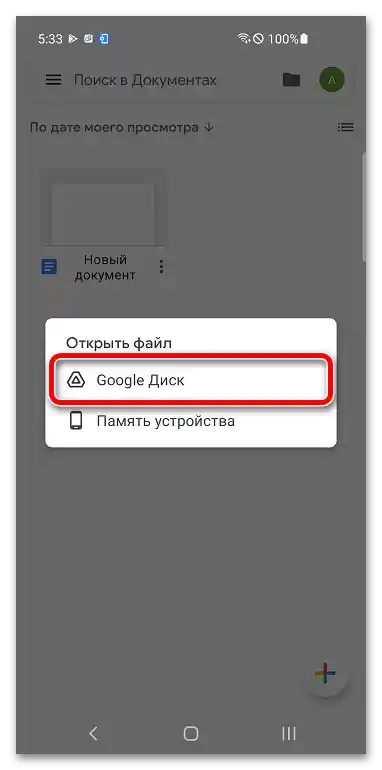
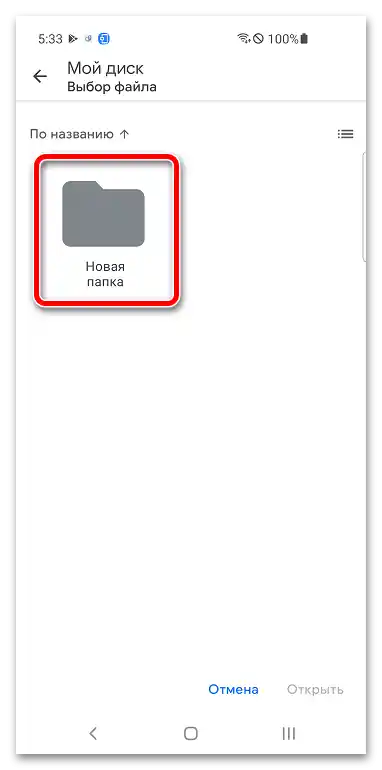
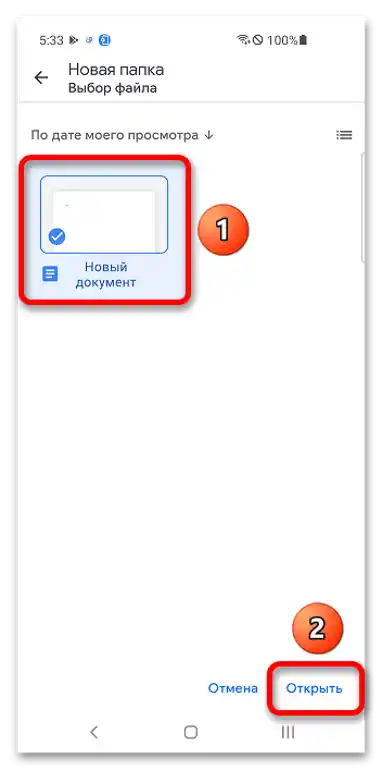
Opcija 2: Google Dokumenti
Kreirati direktorij i premjestiti u njega dokument može se putem izbornika programa Google Dokumenti (Tablice, Prezentacije i dr.), gdje se nalaze nedavno otvorene datoteke.
- Dodirnite i zadržite miniaturu dokumenta.
- Dodirnite "Premjestiti".
- Kliknite na gumb za stvaranje novog direktorija, smještenog u gornjem desnom kutu.
- Smislite ime za novu mapu i iskoristite gumb "Stvoriti".
- Spremite datoteku u ovu direktorij, kliknuvši "Premjestiti".
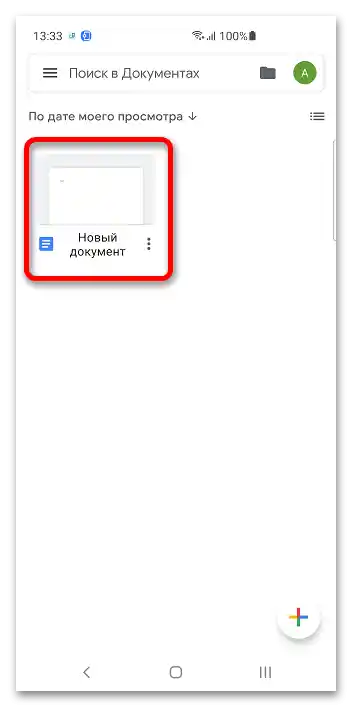
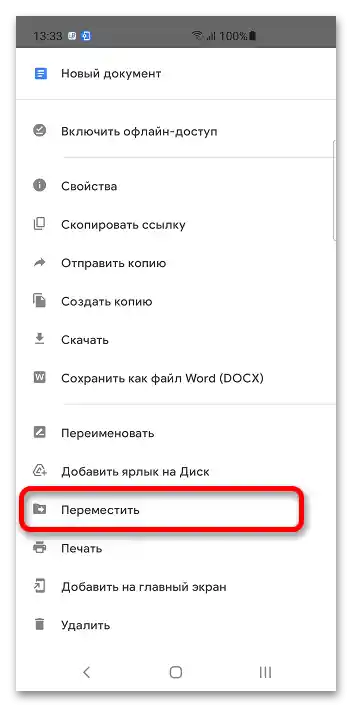

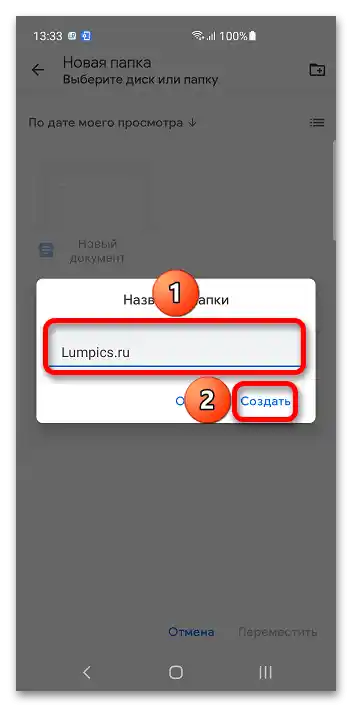
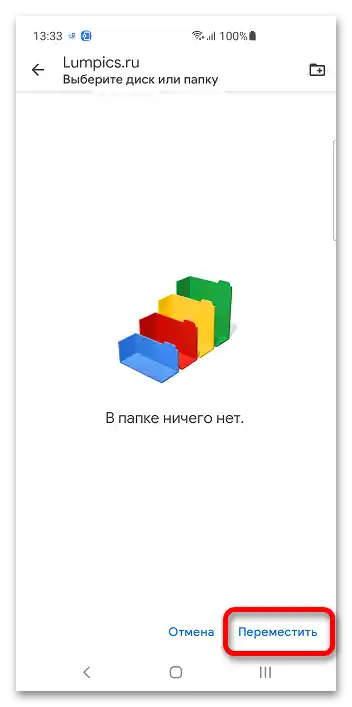
Upravljati mapama moguće je čak i prilikom uređivanja datoteka.
- Dodirnite ikonu tri točke, smještenu u gornjem desnom kutu.
- Odaberite opciju "Premjestiti" i slijedite korake iz prethodne upute br. 3-5.